माइक्रोसॉफ्ट फॉर्म में ब्रांचिंग का उपयोग कैसे करें
माइक्रोसॉफ्ट माइक्रोसॉफ्ट फॉर्म नायक / / September 06, 2021

अंतिम बार अद्यतन किया गया

उत्तरदाताओं को उनके उत्तरों के आधार पर अन्य प्रश्नों या अनुभागों पर निर्देशित करना चाहते हैं? यहाँ Microsoft प्रपत्रों में ब्रांचिंग सेट करने का तरीका बताया गया है।
आप सरल, एक-आयामी रूपों से अधिक बना सकते हैं, सर्वेक्षण, और Microsoft प्रपत्रों में क्विज़। ब्रांचिंग लॉजिक के साथ, आप प्रतिवादी के अनुभव को तैयार कर सकते हैं और सटीक प्रकार की प्रतिक्रिया या उत्तर प्राप्त कर सकते हैं जो आप चाहते हैं।
जब आप ब्रांचिंग का उपयोग करते हैं, तो आप उत्तरदाताओं को उनके द्वारा दिए गए उत्तर के आधार पर अन्य प्रश्नों या अनुभागों पर निर्देशित करते हैं। उदाहरण के लिए, मान लें कि आपके पास बेचे जाने वाले उत्पादों के बारे में एक सर्वेक्षण है। आप उन उत्तरदाताओं को निर्देशित कर सकते हैं जिन्होंने परिधान खरीदे हैं एक अलग खंड इलेक्ट्रॉनिक्स खरीदने वालों की तुलना में।
ये आपने खुद देखा होगा। आप एक सर्वेक्षण कर सकते हैं जो पूछता है कि क्या आप कुछ और सवालों के जवाब देने के इच्छुक हैं। यदि आप "हां" का उत्तर देते हैं, तो आप वे अतिरिक्त प्रश्न देखते हैं। लेकिन यदि आप "नहीं" का उत्तर देते हैं, तो सर्वेक्षण समाप्त हो गया है।
यहां, हम आपको दिखाएंगे कि माइक्रोसॉफ्ट फॉर्म में ब्रांचिंग लॉजिक का उपयोग कैसे करें अपने स्वयं के रूप, सर्वेक्षण, या प्रश्नोत्तरी।
किसी प्रश्न में ब्रांचिंग कैसे जोड़ें
मुलाकात माइक्रोसॉफ्ट फॉर्म, साइन इन करें और अपना फॉर्म खोलें। ब्रांचिंग जोड़ने से पहले, आपके पास वे अतिरिक्त अनुभाग या प्रश्न होने चाहिए जिन्हें आप उत्तरदाताओं को पहले से सेट अप के लिए भेज रहे हैं। अन्यथा, शाखा करने के लिए कहीं नहीं है, है ना?
एक उदाहरण के रूप में, उत्तरदाताओं को ग्राहक सहायता प्राप्त हुई या नहीं, इसके लिए हम एक सरल हां/नहीं प्रश्न की शाखा देंगे। यदि वे हां में उत्तर देते हैं, तो हम चाहते हैं कि वे अपने अनुभव के बारे में एक रेटिंग प्रश्न का उत्तर दें। यदि वे उत्तर नहीं देते हैं, तो हम उन्हें सर्वेक्षण के अगले भाग में भेज देंगे।
- उस प्रश्न पर जाएँ जहाँ आप ब्रांचिंग लॉजिक जोड़ना चाहते हैं।
- क्लिक इस प्रश्न के लिए और सेटिंग (तीन बिंदु) नीचे दाईं ओर और चुनें ब्रांचिंग जोड़ें.
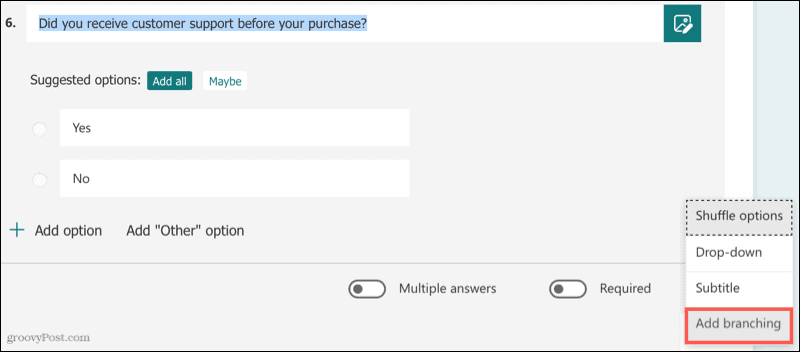
- प्रत्येक उत्तर के आगे, चुनें कि यदि उत्तरदाता उस उत्तर को चुनते हैं तो आप उन्हें कहाँ ले जाना चाहते हैं। आप उस अनुभाग में कोई अन्य प्रश्न, कोई भिन्न अनुभाग या प्रश्न, या फ़ॉर्म का अंत चुन सकते हैं।
- यदि आप चाहें तो अतिरिक्त लॉजिक सेट करने के लिए आप ब्रांचिंग स्क्रीन पर बने रह सकते हैं। यदि आप समाप्त कर चुके हैं, तो क्लिक करें वापस अपने फॉर्म पर लौटने के लिए ऊपर बाईं ओर तीर।
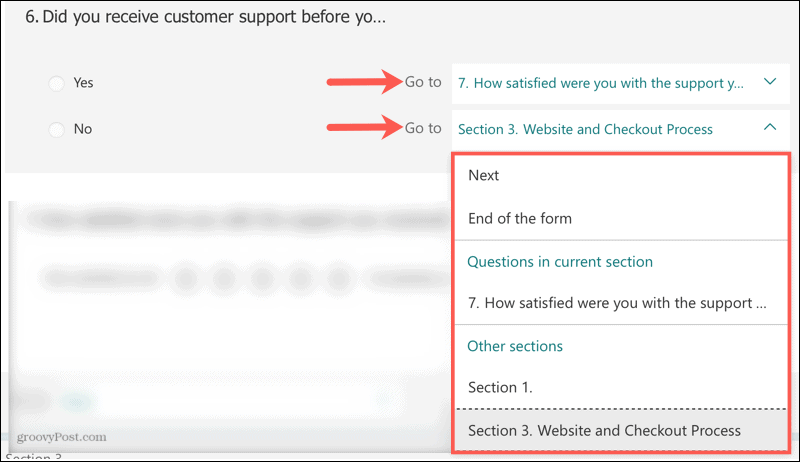
फिर आप अपने फ़ॉर्म का पूर्वावलोकन कर सकते हैं और यह सुनिश्चित करने के लिए प्रश्न के विभिन्न उत्तरों का चयन कर सकते हैं कि आप उत्तरदाताओं को अपनी इच्छा के अनुसार निर्देशित कर रहे हैं।
हमारे उदाहरण का उपयोग करते हुए, आप देख सकते हैं कि उत्तरदाता उत्तर देता है या नहीं हाँ, अतिरिक्त प्रश्न प्रकट होता है।
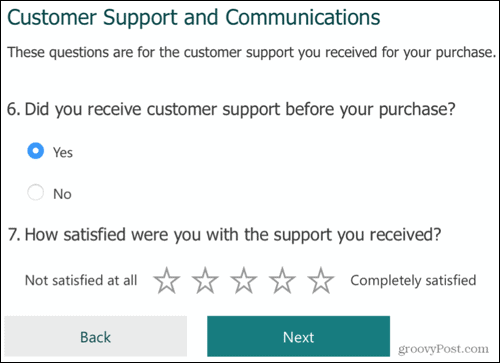
यदि वे "नहीं" का उत्तर देते हैं, तो वे अगले अनुभाग में जाने के लिए बस अगला बटन देखते हैं।
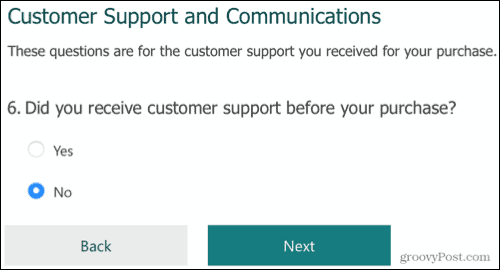
किसी सेक्शन में ब्रांचिंग कैसे जोड़ें
Microsoft प्रपत्रों में ब्रांचिंग का उपयोग करने का दूसरा तरीका अनुभाग के साथ है। यह उन प्रश्नों के समूह को छोड़ने का एक अच्छा तरीका है जो उत्तरदाता पर लागू नहीं होते हैं। इसलिए एक बार जब वे एक अनुभाग पूरा कर लेते हैं, तो आप उन्हें किसी अन्य अनुभाग, प्रश्न या फ़ॉर्म के अंत में निर्देशित कर सकते हैं।
- उस सेक्शन पर जाएँ जहाँ आप ब्रांचिंग लॉजिक जोड़ना चाहते हैं।
- क्लिक अनुभाग के लिए और सेटिंग (तीन बिंदु) ऊपर दाईं ओर और चुनें ब्रांचिंग जोड़ें.
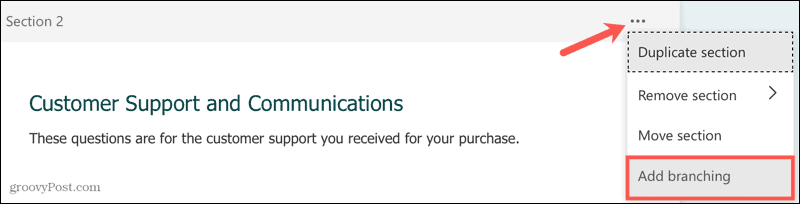
- ब्रांचिंग स्क्रीन पर, क्लिक करें के लिए जाओ अनुभाग के निचले भाग में ड्रॉप-डाउन बॉक्स। चुनें कि आप उत्तरदाताओं को कहाँ जाना चाहते हैं।
- जब आप समाप्त कर लें, तो क्लिक करें वापस अपने फॉर्म पर लौटने के लिए तीर।
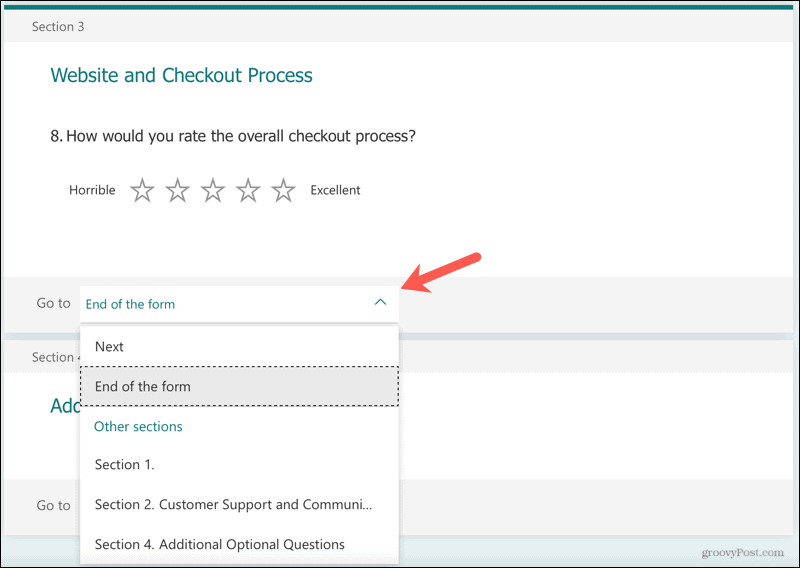
इस उदाहरण में, हम ग्राहक सहायता अनुभाग को पूरा करने वाले उत्तरदाताओं को दूसरे अनुभाग में भेजेंगे।
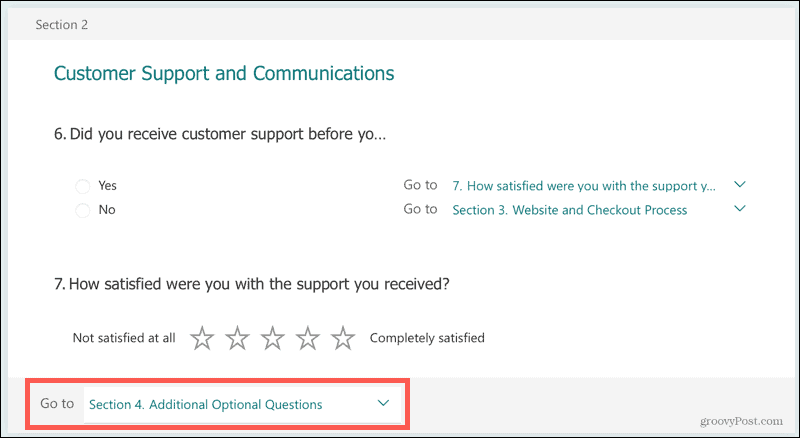
और हम उन उत्तरदाताओं को फ़ॉर्म के अंत तक निर्देशित करेंगे जो वेबसाइट और चेकआउट प्रक्रिया को पूरा करते हैं।
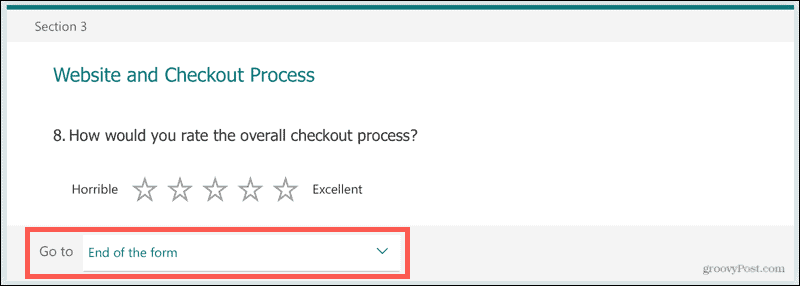
माइक्रोसॉफ्ट फॉर्म में ब्रांचिंग लॉजिक पर ध्यान दें
जब आप ब्रांचिंग लॉजिक जोड़ते हैं, तो आपको प्रतिवादी को उस स्थान पर भेजना चाहिए जो आगे आता है, पिछले वाले को नहीं। जैसा माइक्रोसॉफ्ट बताते हैं:
यदि आप किसी पूर्ववर्ती प्रश्न की शाखा करने का प्रयास करते हैं, जैसे प्रश्न 4 प्रश्न 2 में शाखा करना, तो यह अनुभव को तोड़ देगा प्रश्न ५ से ७ को छोड़ कर अपने उत्तरदाता के लिए सबमिट करें और उन्हें सीधे फ़ॉर्म के अंत में ले जाकर सबमिट करें बटन। इसे रोकने के लिए, केवल एक लगातार प्रश्न के लिए शाखा।
माइक्रोसॉफ्ट फॉर्म में ब्रांचिंग
ब्रांचिंग न केवल आपको प्रत्येक प्रतिवादी के अनुभव को अनुकूलित करने का एक तरीका प्रदान करता है बल्कि आपको सटीक डेटा, फीडबैक या आपके लिए आवश्यक उत्तर प्राप्त करने में मदद करता है।
अधिक के लिए, कैसे करें पर एक नज़र डालें Microsoft प्रपत्रों में एक प्रश्नोत्तरी बनाएँ या एक गणित प्रश्नोत्तरी सेट करें अतिरिक्त सुविधाओं का उपयोग करना।
Google क्रोम कैशे, कुकीज़ और ब्राउज़िंग इतिहास को कैसे साफ़ करें
Chrome आपके ब्राउज़र के प्रदर्शन को ऑनलाइन अनुकूलित करने के लिए आपके ब्राउज़िंग इतिहास, कैशे और कुकीज़ को संग्रहीत करने का एक उत्कृष्ट कार्य करता है। उसका तरीका है...
इन-स्टोर मूल्य मिलान: स्टोर में खरीदारी करते समय ऑनलाइन मूल्य कैसे प्राप्त करें
इन-स्टोर खरीदने का मतलब यह नहीं है कि आपको अधिक कीमत चुकानी होगी। मूल्य-मिलान गारंटी के लिए धन्यवाद, आप खरीदारी करते समय ऑनलाइन छूट प्राप्त कर सकते हैं ...
डिजिटल गिफ्ट कार्ड के साथ डिज़्नी प्लस सब्सक्रिप्शन कैसे उपहार में दें
यदि आप डिज़्नी प्लस का आनंद ले रहे हैं और इसे दूसरों के साथ साझा करना चाहते हैं, तो यहां डिज़्नी+ गिफ्ट सब्सक्रिप्शन खरीदने का तरीका बताया गया है...
Google डॉक्स, शीट और स्लाइड में दस्तावेज़ साझा करने के लिए आपकी मार्गदर्शिका
आप Google के वेब-आधारित ऐप्स के साथ आसानी से सहयोग कर सकते हैं। Google दस्तावेज़, पत्रक और स्लाइड में अनुमतियों के साथ साझा करने के लिए आपकी मार्गदर्शिका यहां दी गई है...
